En Linux, una terminal es una forma muy eficiente y segura de comunicarse con su sistema. Toneladas de comandos le permiten realizar varias tareas y operaciones en Linux. Nos centraremos en el comando "apagar" con detalles y ejemplos en este artículo.
El comando de apagado de Linux le da a todos los procesos una señal y tiempo para guardar cualquier progreso antes de que el sistema se apague. El proceso "init" cambia el "nivel de ejecución" cuando lo solicita el comando "shutdown". El "init" es el padre de todos los procesos de su sistema e inicia o cierra otros procesos de acuerdo con el comando que le da el usuario.
El sistema Linux se puede apagar con un comando de "apagado" de diferentes maneras. Veamos como!
Sintaxis del comando Shutdown:
A continuación se muestra la sintaxis básica del comando "shutdown":
$ sudo shutdown [OPCIONES] [HORA] [MENSAJE]Se pueden usar varias opciones en lugar de "[OPCIÓN]", como "-h", que se usa para apagar y detener el sistema, y "-r", que se usa para reiniciar. La operación de apagado también se puede programar especificando la hora en el lugar del argumento "[HORA]" e incluso una cadena de un mensaje para todos los usuarios en el lugar de "[MESSAGE]".
Para obtener más ayuda sobre todas las opciones, use el siguiente comando:
$ sudo shutdown --help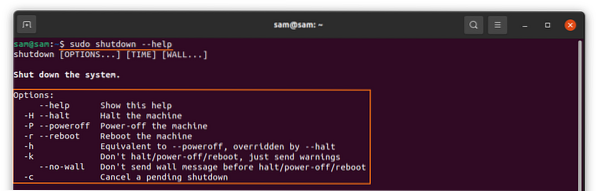
Usando el comando "apagar":
Al usar el comando "apagar", simplemente abra el terminal y escriba el comando, luego presione ENTER. El siguiente comando apagará la máquina después de un minuto, que es el tiempo predeterminado:
$ sudo shutdown
Programación del apagado:
Como se mencionó anteriormente, el apagado también se puede programar especificando la hora, por ejemplo:
$ sudo shutdown 5
El comando anterior realizará la operación de apagado después de 5 minutos. Aparte de eso, el sistema también se puede apagar a una hora específica, por ejemplo, si desea programar un apagado a las 10 a.m., utilice lo siguiente:
$ sudo shutdown 10:00
Y si desea apagar su sistema a las 10 p.m., use el comando que se proporciona a continuación:
$ sudo apagado 22:00
Apagar el sistema inmediatamente:
Para apagar inmediatamente el sistema, use la expresión "ahora" después del comando "apagar", escriba el comando mencionado a continuación en la terminal:
$ sudo shutdown nowO
$ sudo shutdown 0Apagando el sistema con un mensaje personalizado:
Este método es útil cuando hay varios usuarios. La cadena de mensajes se puede utilizar para notificar a todos los usuarios sobre el motivo del cierre. También es importante especificar la hora en la que se utiliza el comando "apagar" con un mensaje personalizado, tome, por ejemplo, el comando adjunto a continuación:
$ sudo shutdown 10 "El sistema se apagará en diez minutos para una actualización importante"
Reinicio del sistema:
Reiniciar el sistema significa reiniciar el sistema después del apagado. Al igual que un apagado, también se puede programar un reinicio con un mensaje personalizado. Utilice el argumento "-r" con el comando "shutdown" para reiniciar el sistema:
$ sudo shutdown -r
Y para programar el reinicio, como se muestra en el siguiente comando:
$ sudo shutdown -r 10 "El sistema se reinicia después de 10 minutos"
Para el reinicio inmediato, use el comando adjunto:
$ sudo shutdown -r ahoraCancelación del apagado:
El apagado programado se puede cancelar en cualquier momento mediante el comando que se menciona a continuación:
$ sudo shutdown -c
El proceso de apagado programado también se puede cancelar con un mensaje, por ejemplo:
$ sudo shutdown -c "Cancelación de la actualización del sistema"
Sin embargo, este comando no se puede usar si está apagando inmediatamente su sistema con la expresión "ahora".
Conclusión:
En esta publicación, estudiamos y entendimos cómo usar el comando "apagar" con diferentes opciones. También es una forma muy eficaz y sin riesgos de cerrar todos los procesos y apagar el sistema. Incluso le permite programar un apagado y reiniciar con un mensaje. Aunque la función de "apagado" se puede realizar a través de la GUI, realizarla durante todo el proceso en la terminal es mucho más controlada y segura.
 Phenquestions
Phenquestions


